Kako spremeniti ali obnoviti privzeto lokacijo mape Camera Roll v sistemu Windows 10

Ta vodnik vam bo pokazal, kako spremenite ali obnovite privzeto lokacijo mape Camera Roll v sistemu Windows 10.
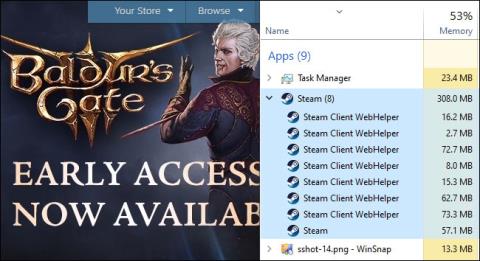
Če želite izvedeti več o spletnem oblikovanju in razvoju, je namestitev internetnih informacijskih storitev (IIS) na vaš računalnik z operacijskim sistemom Windows 10 učinkovita metoda. IIS je brezplačna funkcija sistema Windows, vključena v sistem Windows 10, zakaj je torej ne uporabljate?
Obstajajo 3 načini za namestitev in nastavitev spletnega mesta v IIS v sistemu Windows 10; uporabite grafični uporabniški vmesnik (GUI), PowerShell ali Windows CMD.
Namestite IIS z GUI
To je preprost način za nastavitev spletnega mesta v IIS. Lahko je idealno, če se še niste naučili ukazov PowerShell ali Windows.
1. V iskalno vrstico začnite vnašati »turn on windows« . Prikaže se pripomoček za vklop ali izklop funkcij sistema Windows . Kliknite nanj.
2. Odpre se okno Windows Features . Morda bo trajalo nekaj časa, da se druge funkcije naložijo. Ko končate, kliknite potrditveno polje poleg možnosti Internet Information Services in nato kliknite gumb V redu.
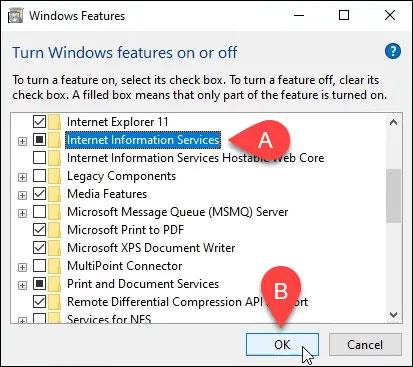
Kliknite potrditveno polje poleg Internet Information Services
3. Namestitev se bo začela in lahko traja nekaj minut. Ko končate, kliknite gumb Zapri.
4. Če želite zagotoviti, da je IIS nameščen in deluje, vnesite IIS v iskalno vrstico poleg gumba Start. Posledično boste videli Upravitelja internetnih informacijskih storitev . Kliknite nanj, da se odpre.
5. Ko se odpre IIS Manager , poglejte na levo stran okna v razdelek Connections. Razširite drevesni meni, dokler ne vidite Privzeto spletno mesto . To je mesto za mesto, nameščeno z IIS. Kliknite nanj, da izberete.
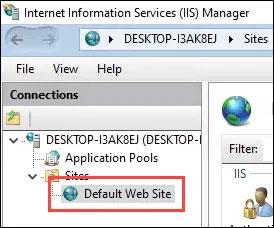
Razširite drevesni meni, dokler ne vidite privzetega spletnega mesta
6. Na desni strani upravitelja IIS si oglejte razdelek Prebrskaj po spletnem mestu . Kliknite Prebrskaj *:80 (http) . Privzeto spletno mesto se bo odprlo v privzetem spletnem brskalniku.
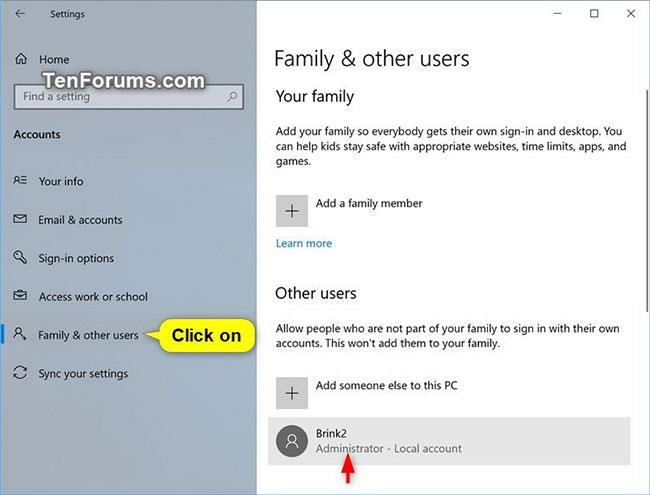
Kliknite Prebrskaj *:80 (http)
7. Videli boste spletno stran, podobno naslednji. Upoštevajte, da v naslovni vrstici piše localhost. To je naslov za vnos na novo spletno mesto.
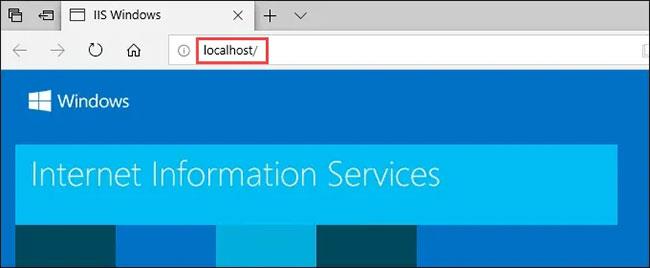
Naslov za vpis na novo spletno stran
Ustvarite svoje prvo spletno mesto za IIS
Preden preidemo na druga dva načina namestitve IIS, poglejmo, kje so shranjene datoteke za ustvarjanje spletnega mesta. Članek bo ustvaril tudi zelo osnovno spletno stran. Ko se naučite, kako to storiti, boste poznali osnove učenja spletnega oblikovanja in razvoja.
1. Ko je IIS nameščen, odprite File Explorer . Pomaknite se do C:\intepub\wwwroot. Tam morajo biti shranjene datoteke, ki sestavljajo spletno mesto. Videli boste privzeto datoteko spletnega mesta IIS, iisstart.html , in sliko, prikazano na strani, iisstart.png. Tukaj boste shranili svojo prvo spletno stran.
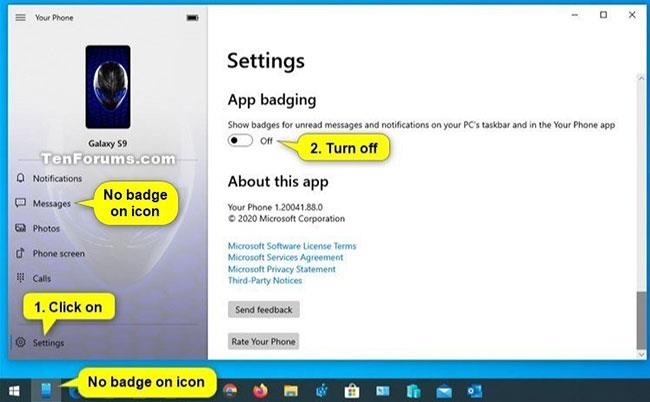
Pomaknite se do C:\intepub\wwwroot
2. Odprite Beležnico s skrbniškimi pravicami . Če želite shraniti na lokacijo wwwroot , morate biti skrbnik.
3. Shranite datoteko na lokacijo wwwroot . Poimenujte ga index.html in spremenite Shrani kot vrsto: v Vse datoteke . Nato kliknite gumb Shrani.
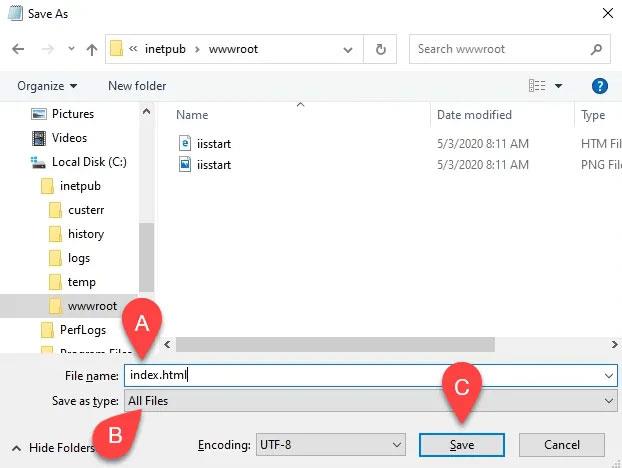
Datoteko shranite na lokacijo wwwroot
4. Zdaj, ko je shranjena kot pravilna vrsta datoteke, ji dodajmo nekaj vsebine. Vnesite to kodo HTML, da dobite zelo osnovno spletno stran in jo shranite:
Hello World!
5. Vrnite se v spletni brskalnik s privzetim spletnim mestom IIS. Kliknite gumb Osveži. Zdaj boste videli svojo prvo spletno stran.
Namestite IIS z ukazi Windows
Postopek namestitve IIS lahko skrajšate na eno ukazno vrstico. To je mogoče storiti v ukaznem pozivu Windows ali s pomočjo PowerShell.
1. Odprite ukazni poziv s skrbniškimi pravicami .
2. Vnesite naslednji ukaz in pritisnite Enter:
DISM /online /enable-feature /featureName:IIS-DefaultDocument /All3. Videli boste, da se prikaže vrstica napredka. Ko doseže 100,0 % in se prikaže sporočilo »Operacija je uspešno zaključena« , lahko zaprete ukazni poziv. IIS je nameščen.
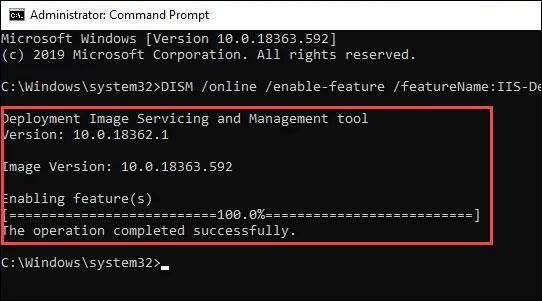
IIS je nameščen
4. Preverite, ali lahko odprete upravitelja IIS in ali namestitev deluje, tako da uporabite korake 4–7 v razdelku Namestitev IIS z uporabo GUI.
Namestite IIS z lupino PowerShell
1. Zaženite PowerShell ISE s skrbniškimi pravicami.
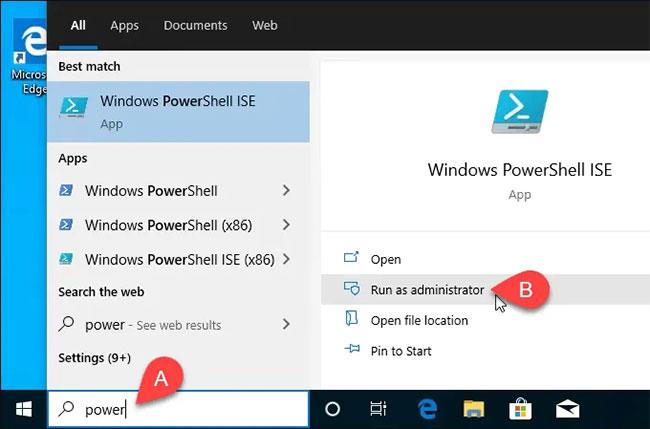
Zaženite PowerShell ISE s skrbniškimi pravicami
2. Vnesite naslednji cmdlet in ga zaženite:
Enable-WindowsOptionalFeature -Online -FeatureName IIS-WebServerRole -NoRestart3. Videli boste, da se začne vrstica napredka. Ko končate, preverite, ali je IIS nameščen in deluje.
Ta korak ni obvezen, vendar ga lahko shranite kot skript PowerShell in ga nato kadar koli zaženete. Delajmo s skriptom in dodajajmo različne parametre. Na koncu boste imeli namestitveni skript IIS, ki nastavi vse natanko tako, kot želite, pripravljen za uporabo kadar koli, z enim klikom.
Ta vodnik vam bo pokazal, kako spremenite ali obnovite privzeto lokacijo mape Camera Roll v sistemu Windows 10.
Če zmanjšate velikost in kapaciteto fotografij, jih boste lažje delili ali pošiljali komurkoli. Zlasti v sistemu Windows 10 lahko z nekaj preprostimi koraki množično spreminjate velikost fotografij.
Če vam zaradi varnosti ali zasebnosti ni treba prikazati nedavno obiskanih predmetov in mest, jih lahko preprosto izklopite.
Eno mesto za nadzor številnih operacij neposredno na sistemski vrstici.
V operacijskem sistemu Windows 10 lahko prenesete in namestite predloge pravilnika skupine za upravljanje nastavitev Microsoft Edge in ta vodnik vam bo pokazal postopek.
Opravilna vrstica ima omejen prostor in če redno delate z več aplikacijami, vam lahko hitro zmanjka prostora, da bi lahko pripeli več priljubljenih aplikacij.
Vrstica stanja na dnu Raziskovalca vam pove, koliko elementov je znotraj in izbranih za trenutno odprto mapo. Spodnja gumba sta na voljo tudi na desni strani vrstice stanja.
Microsoft je potrdil, da je naslednja večja posodobitev Windows 10 Fall Creators Update. Tukaj je opisano, kako posodobiti operacijski sistem zgodaj, preden ga podjetje uradno lansira.
Nastavitev Dovoli časovnike bujenja v možnostih porabe energije omogoča sistemu Windows, da samodejno prebudi računalnik iz načina spanja, da izvede načrtovana opravila in druge programe.
Varnost sistema Windows pošilja obvestila s pomembnimi informacijami o zdravju in varnosti vaše naprave. Določite lahko, katera obvestila želite prejemati. V tem članku vam bo Quantrimang pokazal, kako vklopite ali izklopite obvestila iz varnostnega središča Windows v sistemu Windows 10.
Morda vam bo všeč tudi, da vas klik na ikono opravilne vrstice popelje naravnost do zadnjega odprtega okna v aplikaciji, ne da bi potrebovali sličico.
Če želite spremeniti prvi dan v tednu v sistemu Windows 10, da bo ustrezal državi, v kateri živite, vašemu delovnemu okolju ali da boste bolje upravljali svoj koledar, ga lahko spremenite prek aplikacije Nastavitve ali nadzorne plošče.
Od različice aplikacije Vaš telefon 1.20111.105.0 je bila dodana nova nastavitev Več oken, ki vam omogoča, da omogočite ali onemogočite opozorilo, preden zaprete več oken, ko zaprete aplikacijo Vaš telefon.
Ta priročnik vam bo pokazal, kako omogočiti ali onemogočiti pravilnik o dolgih poteh Win32, da bodo poti daljše od 260 znakov za vse uporabnike v sistemu Windows 10.
Pridružite se Tips.BlogCafeIT, če želite izvedeti, kako v tem članku izklopite predlagane aplikacije (Predlagane aplikacije) v sistemu Windows 10!
Dandanes uporaba številnih programov za prenosnike povzroči hitro praznjenje baterije. To je tudi eden od razlogov, zakaj se računalniške baterije hitro izpraznijo. Spodaj so najučinkovitejši načini varčevanja z baterijo v sistemu Windows 10, ki bi jih bralci morali upoštevati.
Če želite, lahko standardizirate sliko računa za vse uporabnike v vašem računalniku na privzeto sliko računa in preprečite, da bi uporabniki pozneje spremenili svojo sliko računa.
Ali ste naveličani Windows 10, ki vas ob vsaki posodobitvi moti s pozdravnim zaslonom »Izkoristite še več sistema Windows«? Nekaterim je lahko v pomoč, a tudi v oviro za tiste, ki tega ne potrebujejo. Tukaj je opisano, kako to funkcijo izklopite.
Če imate zmogljiv računalnik ali nimate veliko zagonskih programov v sistemu Windows 10, lahko poskusite zmanjšati ali celo popolnoma onemogočiti zakasnitev zagona, da se vaš računalnik hitreje zažene.
Microsoftov novi brskalnik Edge, ki temelji na Chromiumu, opušča podporo za datoteke e-knjig EPUB. Za ogled datotek EPUB v sistemu Windows 10 boste potrebovali aplikacijo za branje EPUB drugega proizvajalca. Tukaj je nekaj dobrih brezplačnih možnosti, med katerimi lahko izbirate.
Način kioska v sistemu Windows 10 je način samo za uporabo ene aplikacije ali dostop do samo 1 spletnega mesta z gostujočimi uporabniki.
Ta vodnik vam bo pokazal, kako spremenite ali obnovite privzeto lokacijo mape Camera Roll v sistemu Windows 10.
Urejanje datoteke gostiteljev lahko povzroči, da ne morete dostopati do interneta, če datoteka ni pravilno spremenjena. Naslednji članek vas bo vodil pri urejanju datoteke gostiteljev v sistemu Windows 10.
Če zmanjšate velikost in kapaciteto fotografij, jih boste lažje delili ali pošiljali komurkoli. Zlasti v sistemu Windows 10 lahko z nekaj preprostimi koraki množično spreminjate velikost fotografij.
Če vam zaradi varnosti ali zasebnosti ni treba prikazati nedavno obiskanih predmetov in mest, jih lahko preprosto izklopite.
Microsoft je pravkar izdal Windows 10 Anniversary Update s številnimi izboljšavami in novimi funkcijami. V tej novi posodobitvi boste videli veliko sprememb. Od podpore za pisalo Windows Ink do podpore za razširitev brskalnika Microsoft Edge, meni Start in Cortana sta bila prav tako bistveno izboljšana.
Eno mesto za nadzor številnih operacij neposredno na sistemski vrstici.
V operacijskem sistemu Windows 10 lahko prenesete in namestite predloge pravilnika skupine za upravljanje nastavitev Microsoft Edge in ta vodnik vam bo pokazal postopek.
Temni način je vmesnik s temnim ozadjem v sistemu Windows 10, ki računalniku pomaga varčevati z energijo baterije in zmanjša vpliv na oči uporabnika.
Opravilna vrstica ima omejen prostor in če redno delate z več aplikacijami, vam lahko hitro zmanjka prostora, da bi lahko pripeli več priljubljenih aplikacij.






















